آموزش اتصال PS4 به لپ تاپ

نحوه اتصال PS4 به لپ تاپ یکی از سوالات رایج کاربران این کنسول های بازی است. وصل کردن پی اس 4 به لپ تاپ، این امکان را به شما می دهد که بتوانید بازی ها را بر روی صفحه نمایش لپ تاپ خود اجرا کنید. با این قابلیت می توانید لپ تاپ و کنسول بازی خود را در سفر هم با خود حمل کرده و از آن ها استفاده کنید. در ادامه با ما همراه باشید تا نحوه اتصال پی اس 4 به لپ تاپ را به شما آموزش دهیم.

✔ تعمیرات پلی استیشن با گارانتی معتبر زودکمک.
3 روش اتصال PS4 به لپ تاپ
برای وصل کردن PS4 به لپ تاپ، می توانید از 3 روش زیر استفاده کنید:
-
اتصال PS4 به لپ تاپ با کابل HDMI
-
اتصال پی اس 4 به لپ تاپ با کابل VGA
-
اتصال PS4 به لپ تاپ از طریق Remote Play
در ادامه، هر یک از این روش ها را شرح می دهیم.
✔ آموزش اتصال Ps4 به تلویزیون
اتصال پی اس 4 به لپ تاپ با کابل HDMI
این روش، بهترین و ساده ترین روش برای اتصال PS4 به لپ تاپ است. برای این منظور، لازم است که از یک تبدیل Video Capture Card برای اتصال کابل HDMI به لپ تاپ استفاده کنید. نحوه اتصال پلی استیشن 4 به لپ تاپ با کابل HDMI و تبدیل کپچر کارت به شرح زیر است:
-
در اولین مرحله، برنامه Video Capture Card را روی لپ تاپ نصب کنید.
-
حالا به تنظیمات کنسول پی اس 4 خود رفته و به بخش Networks Setting وارد شوید.
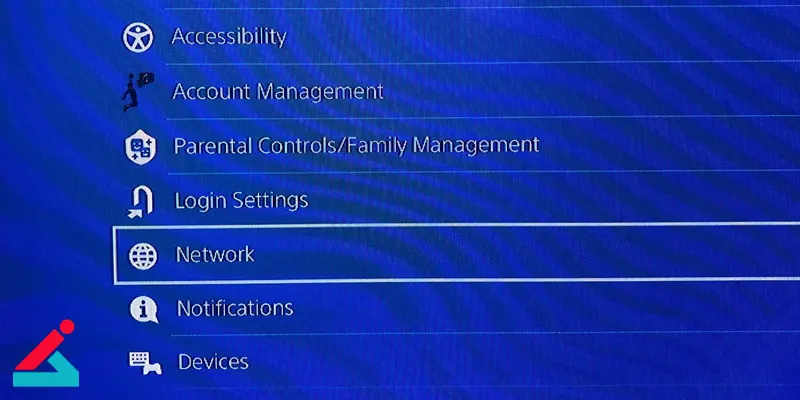
-
در این مرحله، از قسمت internet Connection Setting، به مودم خود وصل شوید.
-
اکنون رابط Video Capture Card را به ورودی USB-A متصل کنید.
-
حالا یک طرف کابل HDMI را به کنسول و طرف دیگر آن را به Video Capture Card وصل کنید.
-
به برنامه Video Capture Card در لپ تاپ خود وارد شده و کنسول خود را روشن کنید.
-
و تمام! اکنون برنامه به صورت خودکار پی اس 4 را شناسایی کرده و به آن متصل می شود.
✔ نحوه وارد شدن به Safe Mode در PS4
اتصال PS4 به لپ تاپ با کابل VGA
یک روش دیگر برای وصل کردن پلی استیشن 4 به لپ تاپ، استفاده از کابل VGA است. برای این منظور هم به یک رابط نیاز دارید. کابل های VGA برای مدت ها در بسیاری از لپ تاپ ها و مانیتورها وجود داشتند اما اکنون جای خود را به کابل های HDMI داده اند. یک تبدیل برای تغییر خروجی به ورودی VGA تهیه کنید و بخش ورودی را به لپ تاپ متصل کنید. سپس می توانید تصاویر کنسول خود را روی لپ تاپ مشاهده کنید. گفتنی است که اتصال با کابل HDMI بسیار با کیفیت تر از اتصال با کابل VGA است.
اتصال پلی استیشن 4 به لپ تاپ از طریق Remote Play
برای استفاده از قابلیت ریموت پلی، باید لپ تاپی با حداقل مشخصات زیر داشته باشید:
-
CPU با حداقل مشخصات Intel Corei5-560M 2.67 GHz یا قوی تر
-
حداقل 100 مگابایت فضای آزاد حافظه
-
حداقل 2گیگابایت حافظه رم
-
داشتن کارت صدا (Sound Card)
-
حداقل رزولوشن 1024×768 یا بیشتر
-
حداقل سیستم عامل ویندوز 10 یا 8.1
نحوه فعال کردن Remote Play برای اتصال PS4 به لپ تاپ به شرح زیر است:
-
ابتدا برنامه Remote Play را از وبسایت رسمی سونی دانلود و نصب کنید.
-
کنسول را روشن کرده و به بخش Remote Play Connection Setting بروید و قابلیت Remote Play را فعال کنید.
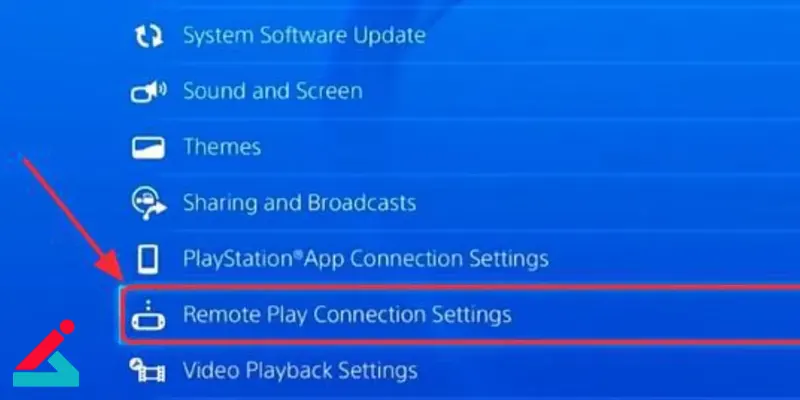
-
اکنون منتظر بمانید تا PS4 برنامه ریموت پلی لپ تاپ را شناسایی کرده و به آن متصل شود.
-
حالا از منوی تنظیمات به بخش Account Management بروید.
-
در این مرحله باید Activate as Your Primary PS4 را در حالت فعال یا Active قرار دهید.
-
اکنون در تنظیمات کنسول، به بخش Power Save وارد شوید و روی گزینه Set Features Available in rest mode کلیک کنید.
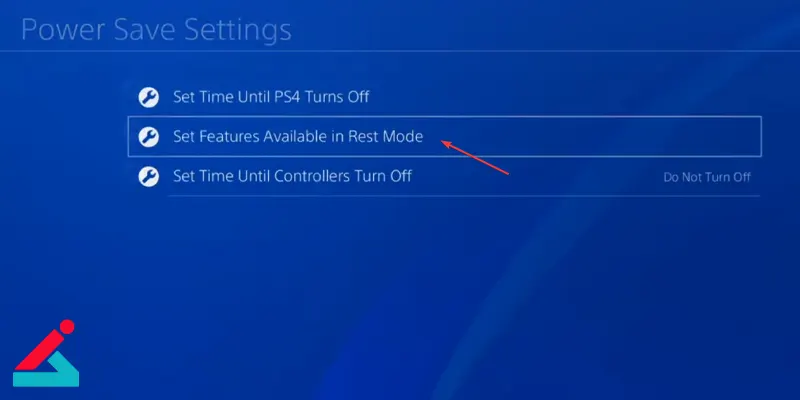
-
در نهایت حالت های PS4 from Network و Stay Connected to the Internet را فعال کنید.
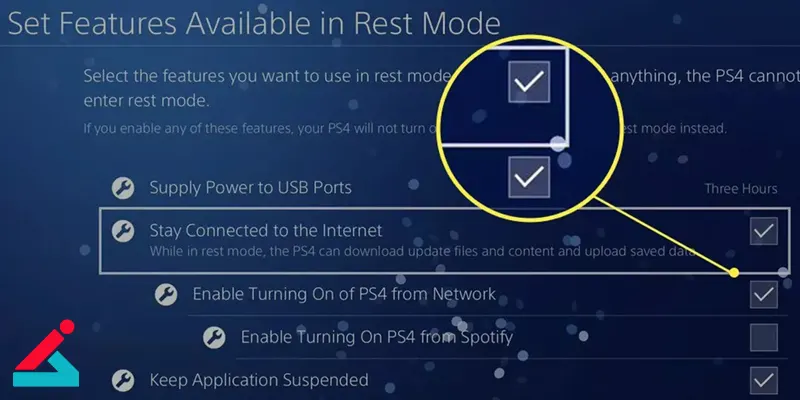
-
برای استفاده از ریموت پلی، کنسول را در حالت استراحت قرار دهید.
-
در مرحله بعد، دسته بازی را به لپ تاپ متصل کنید.
-
حالا برنامه ریموت پلی بر روی لپ تاپ را اجرا کرده و گزینه Start را کلیک کنید.
-
اکنون اطلاعات اکانت خود را وارد کرده و گزینه Login را بزنید.

 نحوه ارتقا هارد ps4
نحوه ارتقا هارد ps4 نحوه بازگردانی PS4 به تنظیمات کارخانه
نحوه بازگردانی PS4 به تنظیمات کارخانه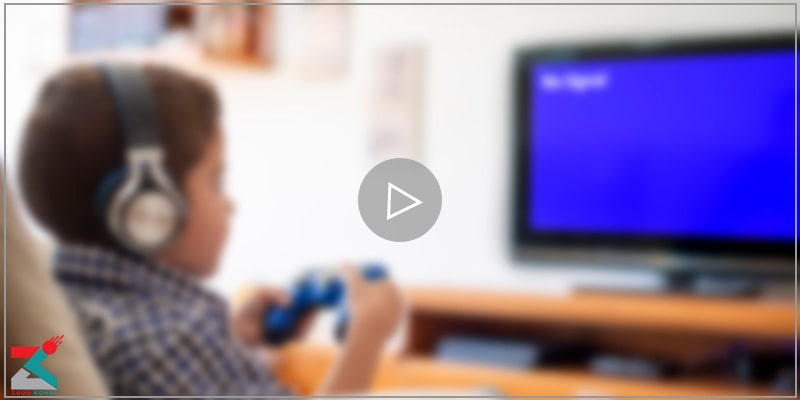 ویدیو آموزشی حل مشکل روشن نشدن PS4
ویدیو آموزشی حل مشکل روشن نشدن PS4 نمایندگی سونی
نمایندگی سونی




